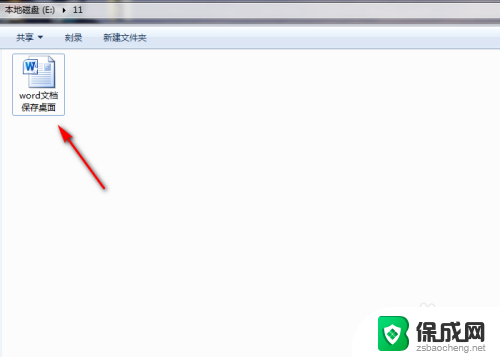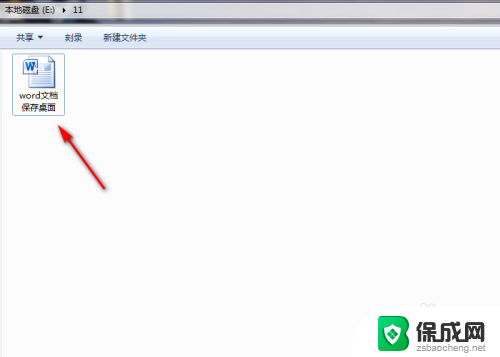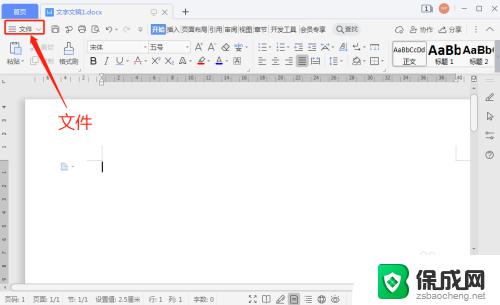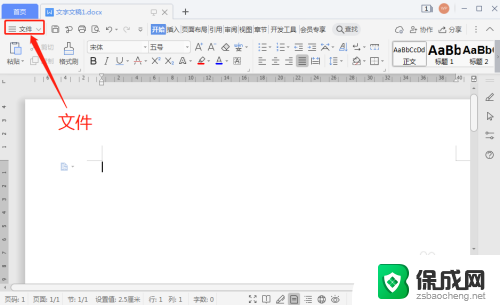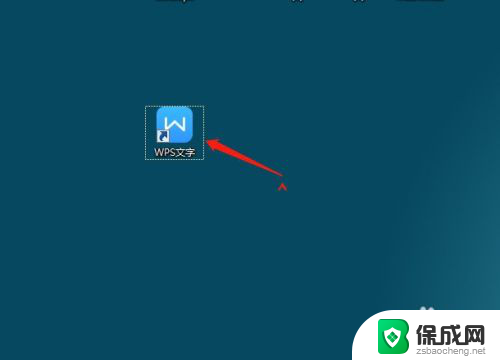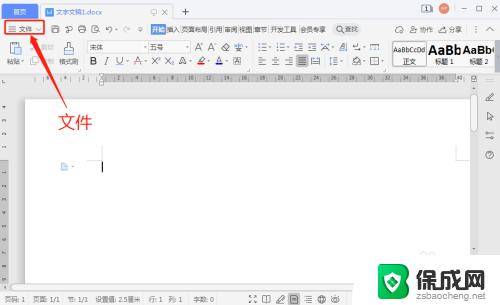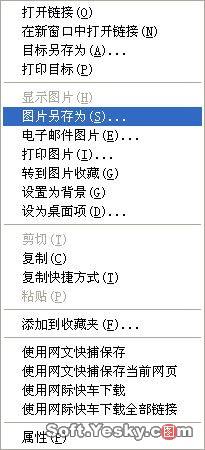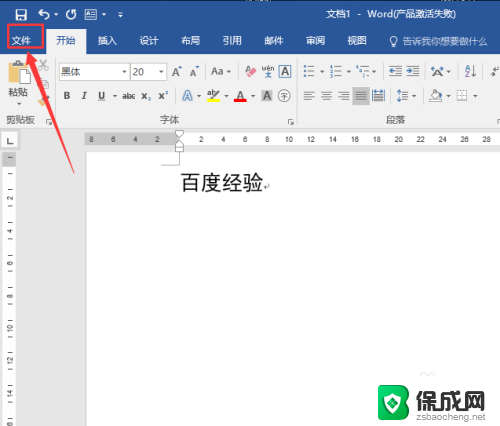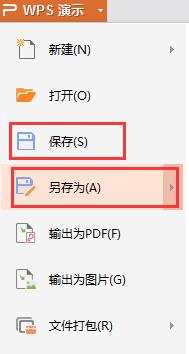word里面的文件怎么保存到桌面 word文档保存到桌面的方法
更新时间:2024-03-29 14:54:28作者:yang
在日常工作和学习中,我们经常需要将Word文件保存到桌面上以便快速查找和使用,保存Word文档到桌面的方法非常简单,只需在Word文档中点击文件选项,然后选择另存为,在弹出的对话框中选择桌面路径即可。这样就能方便地将文件保存到桌面上,随时随地进行查阅和编辑。这一简单的操作,能够提高我们的工作效率和学习效果,是非常实用的技巧。
操作方法:
1.首先在电脑中找到要保存到桌面的word文档,之后打开这个word文档。
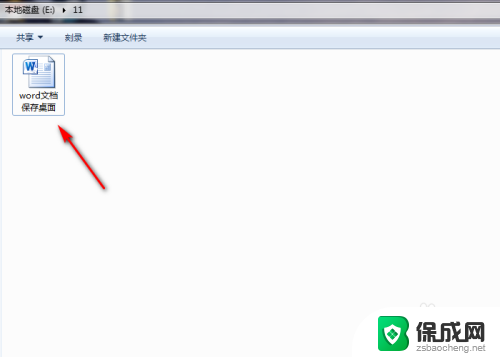
2.成功打开word文档后,接着点击word文档左上角的【文件】功能。
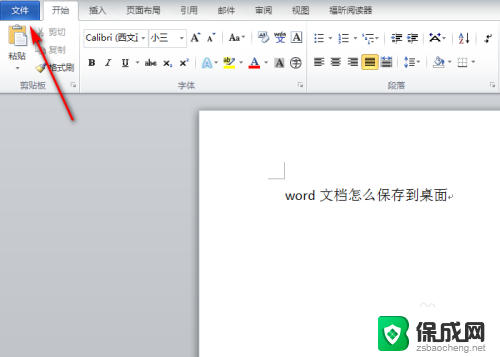
3.进入到【文件】页面后,接着再点击该页面左上角的【另存为】功能。
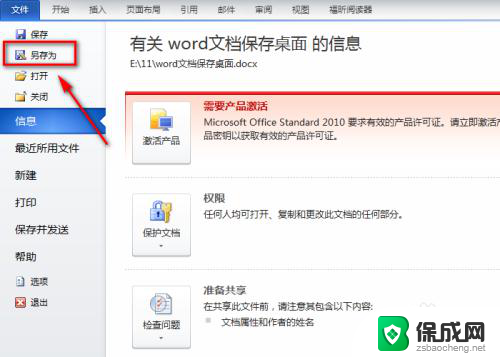
4.此时会弹出【另存为】对话框,接着在对话框左侧选中【桌面】。如图所示。
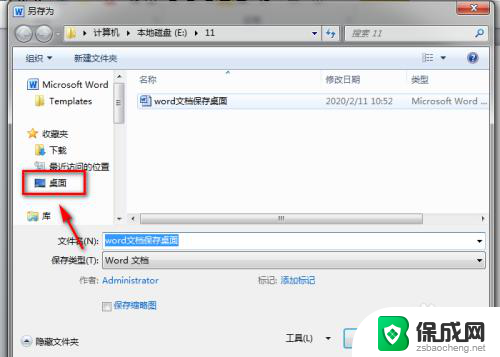
5.选中【桌面】后接着再点击【另存为】对话框中的【保存】功能。
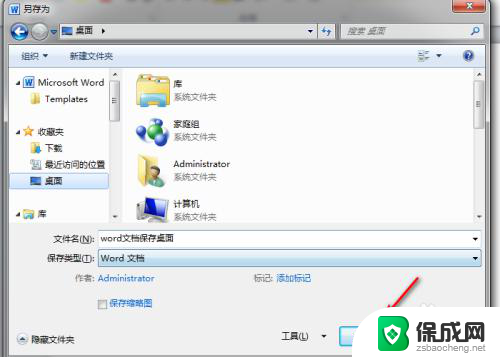
6.这样就成功把该word文档保存到电脑的桌面上了,之后在电脑桌面上就能找到该word文档了。
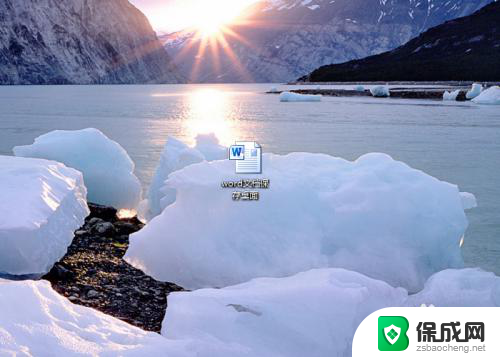
以上就是如何将Word文件保存到桌面的全部内容,如果您遇到相同的情况,请参照本文的方法处理,希望对大家有所帮助。